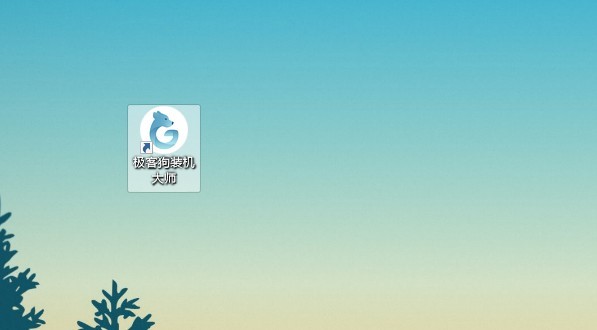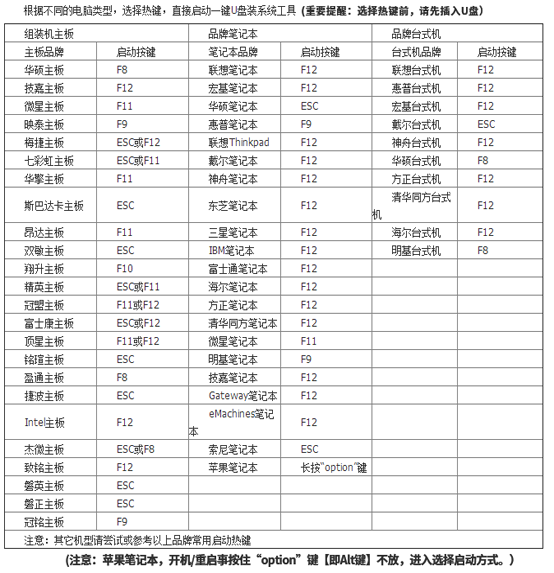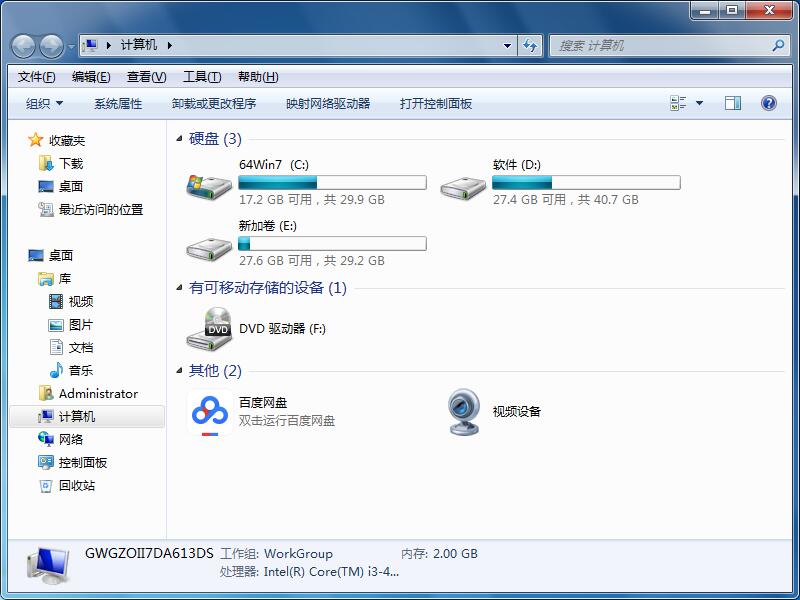如何关闭Windows 10快速启动功能?
- 编辑:飞飞系统
- 时间:2017-11-17
在win10操作系统中快速启动功能会引起电脑不少的故障,以及一些不必要的麻烦,如:当功能打开时关闭计算机时,Windows将关闭所有应用程序并注销所有帐户。这部分的工作原理与您平常退出时的一样。 Windows会将支持它的所有设备驱动程序进入睡眠模式,将当前的系统状态保存到一个特殊的文件,并最终关闭您的计算机。另外还有例如,有些更新可能不会安装。该功能确保您的电脑永远不会完全停止。任何遇到问题的人都将重新启动计算机。 “重新启动”不使用快速启动功能。所以并不是所有的电脑都适合快速启动,SO如果遇到问题的用户可参考本文中的方法进行关闭。
步骤:
1、在开始菜单上单击右键,选择【电源选项】,1703以上的win10在打开电源选项后还需点击【其他电源设置】如图:
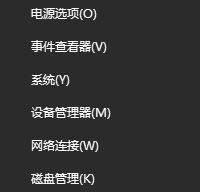
2、同时在该界面左侧点击【选择电源按钮的功能】即可进入快速启动设置界面进行设置,如图:

3、接下来进入快速启动设置,“启动快速启动”选项当前是灰色不可选的,所有需要先单击上方的“更改当前不可用的设置”,如图:
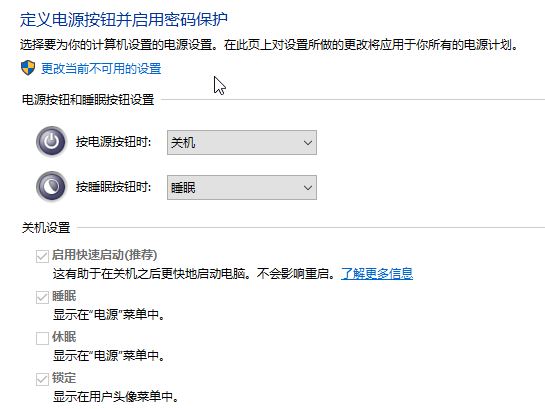
4、设置完成后,关机设置下的选项都变成可选状态,我们可以选择“启动快速启动”前面的复选框是否勾选,设置完成后点击“保存修改”按钮即可!
以上便是win10系统关闭 快速启动功能打操作方法。
步骤:
1、在开始菜单上单击右键,选择【电源选项】,1703以上的win10在打开电源选项后还需点击【其他电源设置】如图:
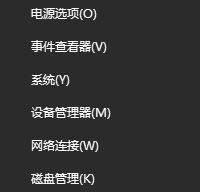
2、同时在该界面左侧点击【选择电源按钮的功能】即可进入快速启动设置界面进行设置,如图:

3、接下来进入快速启动设置,“启动快速启动”选项当前是灰色不可选的,所有需要先单击上方的“更改当前不可用的设置”,如图:
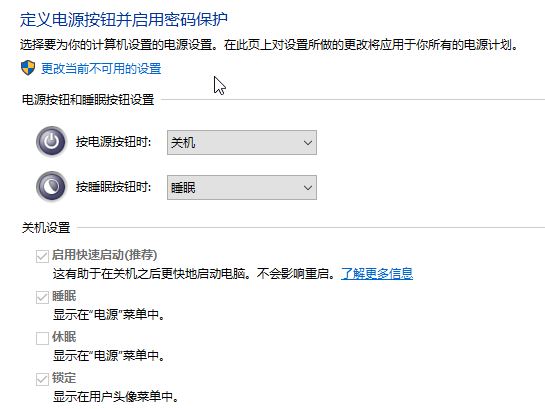
4、设置完成后,关机设置下的选项都变成可选状态,我们可以选择“启动快速启动”前面的复选框是否勾选,设置完成后点击“保存修改”按钮即可!
以上便是win10系统关闭 快速启动功能打操作方法。